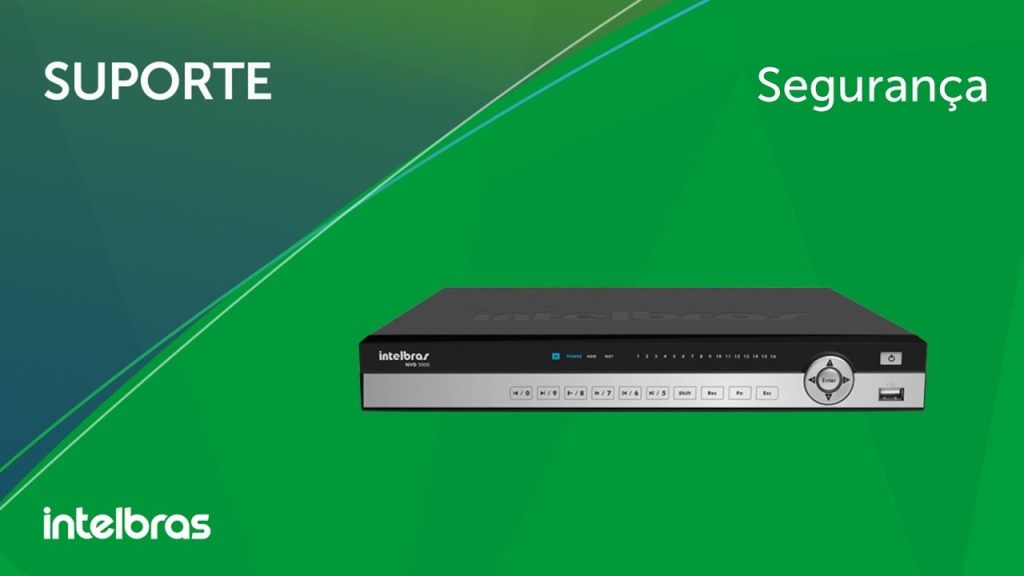Através desse vídeo você aprenderá a configurar o seu DVR Intelbras na rede local de três maneiras, via DHCP, fixando os …
0 olá pessoal nesse vídeo mostraremos três
maneiras de configurar o DVR na rede local.
0 Primeiramente vamos configurar o DVR na rede local via DHCP.
0 Vamos acessar o menu
principal com o usuário administrador.
0 Vamos em ajustes
0 Rede
0 Na guia de rede vamos habilitar a
0 opção DHCP para que o DVR pegue todos
os parâmetros de rede automaticamente
0 vamos aproveitar para mudar a porta http,
vamos salvar as configurações
0 no nosso caso nós optamos em colocar a porta 8080
mas você pode colocar uma porta da sua preferência
0 o importante é mudar a porta
80 para outro número pois a porta 80
0 pode ser bloqueada pelo provedor ou
conflitar com outros serviços.
0 Vamos acessar novamente o menu rede, funcionou,
o DVR pegou todos os parâmetros
0 vamos desabilitar o DHCP para o IP
não mudar e vamos salvar.
0 Agora vamos fazer um acesso o DVR em
rede local através do IP que foi fornecido
0 para ele que é 10.0.0.161 e
vamos especificar a porta no acesso.
0 Vamos conectar ao DVR e abrir a câmera 1.
0 Funcionou normalmente.
0 Agora nós vamos mostrar como fixar os
parâmetros de rede manualmente
0 quando DHCP não estiver funcionando.
0 O primeiro passo é identificar qual a faixa de endereçamento da rede do DVR.
0 Vamos acessar o prompt de comando e digitar IPConfig.
0 O IP do meu computador que está no mesmo roteador
0 que o DVR é 10.0.0.160, a máscara é o padrão e o gateway é 10.0.0.1
0 nós vamos fixar um IP na mesma faixa,
mas antes vamos ver se esse IP já está
0 sendo usado por outro equipamento para
evitar conflito de IP.
0 Para isso vamos fazer um teste de ping para o IP que eu
escolhi que 10.0.0.168
0 não houve resposta, esse IP não está sendo utilizado
0 então vamos fixar o IP e os demais
parâmetros no DVR.
0 Vamos em ajustes.
0 Rede.
0 No campo endereço IP vamos definir o IP 10.0.0.168
0 A máscara de sub-rede fica o padrão que é 255.255.255.0
0 e o gateway é 10.0.0.1
0 A porta pode ficar 8080 e vamos salvar.
0 Agora vamos voltar no computador e ver se o IP fixado está respondendo
0 respondeu normalmente.
0 Vamos fazer um novo acesso através do IP fixado
0 Está funcionando normalmente.
0 Agora por último mostraremos como usar o assistente de rede.
0 Você pode configurar pelo assistente
quando ele iniciar após a inicialização do
0 sistema ou acessar o menu de rede que é
o que faremos.
0 Em rede clicaremos em assistente, nesse
caso vamos selecionar rede local
0 mas também tem a configuração pela internet
caso você queira acessar seu DVR de outra rede
0 lembrando que para isso é preciso realizar um redirecionamento de portas.
0 Vamos clicar em próximo no nosso caso
0 não estamos usando o GWM 2420N, nossa conexão é via cabo
0 vamos clicar em próximo novamente
0 E a configuração foi realizada com sucesso.
0 Pessoal os procedimentos para configurar o DVR na rede local são esses.
0 Até logo
href=”https://www.youtube.com/watch?v=QRndN51KuME”>source